Prismic - E-Mails
Hier findest du Erklärungen dazu, wie E-Mail Templates in Prismic aufgebaut sind und wie du sie bearbeitest.
Einleitung
Alle E-Mails können in Prismic angepasst werden, um sicherzustellen, dass sie den spezifischen Anforderungen deines Hotels entsprechen und die richtige Kommunikation mit den Gästen gewährleistet wird. Hier wird dir der Aufbau der Nachrichten und das Bearbeiten mit Prismic erklärt.
Inhaltsverzeichnis:
1. E-Mail Vorlagen in Prismic finden
Die E-Mails kannst du unter in Prismic unter Type - Email filtern. Sobald du diesen Filter anwendest, erscheinen alle E-Mails, die im Gäste-Messaging-Flow versendet werden. Hier findest du alle E-Mail-Vorlagen, die für automatische Kommunikation verwendet werden, wie z.B. Buchungsbestätigungen, Erinnerungen oder Stornierungsbenachrichtigungen.
Von hier aus kannst du jede Vorlage auswählen, anpassen und sicherstellen, dass alle E-Mails den gewünschten Inhalt und Stil haben.

![]()
Sobald du auf die gewünschte Email klickst, gelangst du zur folgenden Ansicht:

Felder die ständig gleich bleiben sollten und eher technischer Natur sind, sind die ersten drei:
- "Document Title as showed in prismic overview": Titel der Vorlage (interne Bezeichnung)
- "Template Type - Identifier for a specific notification": Titel der Vorlage (technisch)
- "PMS Property ID the document belongs to": Die Property-ID (technisch)
2. E-Mail Vorlagen bearbeiten
a) Betreff
- "subject": Hier wird der Betreff der E-Mail eingefügt.
E-Mail Spam Filter vermeiden: Vermeide im Betreff deiner E-Mail durchgehende Großbuchstaben (CAPS) und überflüssige Ausrufezeichen. Spam-Filter stufen solche "schreienden" Betreffzeilen oft als unseriös ein und sortieren deine Nachricht möglicherweise aus. Formuliere deinen Betreff klar und sachlich, damit deine E-Mail sicher beim Empfänger ankommt.
b) Header

Falls du einen neuen Header hinzufügen möchtest, kannst du auf die Prismic-Übersichtsseite zurückkehren und unter „Create New“ einen neuen Header erstellen. Es ist jedoch oft einfacher, einen bereits existierenden Header anzupassen. Klicke einfach auf den vorhandenen Header, um ihn zu bearbeiten und die gewünschten Änderungen vorzunehmen. So sparst du Zeit und musst nicht alles von Grund auf neu erstellen

Vergiss nicht, die Änderungen in die anderen Sprachen zu kopieren und den korrekten Header in deine E-Mail einzufügen, damit alles in allen Sprachversionen einheitlich und korrekt dargestellt wird.

Beispiel von einem einem befüllten Header:
- Es ist hilfreich die "Diese E-Mail in deinem Browser öffnen" Funktion zu verlinken mit folgender Formel: https://$model.getEmailLink()

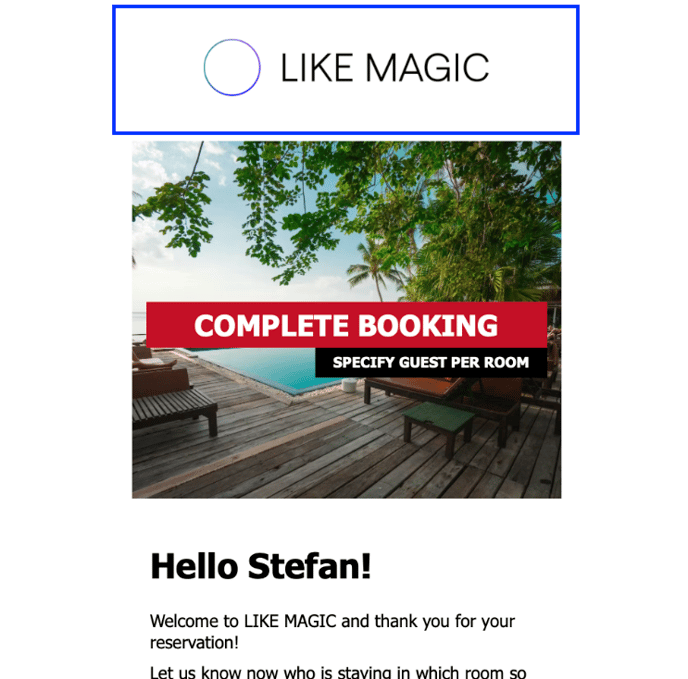
Hinweis: Hast du den Footer aktualisiert? Gib uns in einem Support Ticket Bescheid, sodass wir für dich alle E-Mail Nachrichten synchronisieren können. Es passt leider nicht autoamtisch den Footer auf den neusten Stand an.
c) Hero: Bild, Texte und Links
- "Hero Image": per "drag and drop" oder mit Klick auf "Select Image" kann ein Bild aus der Mediengalerie von Prismic ausgewählt und hinzugefügt werden:
Achtung: Beachte, dass bei Bildern neuerdings (EU Accessibility Act 2025) auch immer Alternativtexte passend dazu gesetzt werden müssen.

- "Hero Title": Hier kannst du den Titel für den Textabschnitt auf dem Bild der E-Mail ändern.
- "Hero Action Link": Hier ist die Verlinkung (optimalerweise die gleiche wie unden der "Action Link") des Schriftzuges im "Hero Image" zu hinterlegen.
- "Hero Action Text": Das Label steuert den Text für den verlinkten Schriftzug im Hero-Bereich der E-Mail.
Tipp: Passen den Text so an, dass er klar und ansprechend für die Empfänger ist und die gewünschte Aktion unterstützt. Z.B. "Bereite jetzt deinen Aufenthalt vor."
Hinweis: Damit das ganze Hero-Element erscheint, müssen Link, Text und Bild vollständig vorhanden sein. Ist eines davon nicht gesetzt, wird dieses Element nicht gezeigt.

d) Text Inhalte
Unter "Email Content" kannst du den Inhalt der E-Mail beliebig anpassen. Hier hast du die Möglichkeit, den Text zu bearbeiten. Du kannst Textformatierungen wie fett, kursiv oder Links verwenden, um den Inhalt klar und ansprechend zu gestalten.
Markiere den betroffenen Textbereich um das Formatierungsmenu zu öffnen:
Passe den "Email Content" so an, dass die E-Mail deinen Anforderungen entspricht und eine klare, zielgerichtete Kommunikation mit deinen Empfängern bietet. Das ist auch der Ort, wo bei Pre-Stay Nachrichten die Buchungs-ID, also Bestätigungsnummer mit folgender Formel
$model.getConfirmationNumber()
platziert wird, damit Gäste sich authentifizieren können.

- Unter "Email Greetings" kannst du dasselbe für die Grussformel und den Abschluss der E-Mail machen.


e) Call to Action Buttons
Jede E-Mail hat einen Zweck. Der Call to Action Button weist darauf hin bzw. hilft dem Leser der E-Mail den Zweck der E-Mail zu erfüllen.
- "Action Link": Hier ist die Verlinkung des Call to Action Buttons zu hinterlegen.
- "Action Text": Das Label steuert den Text für den Call to Action Button der E-Mail.
Es gibt auch einen zweiten Button der unauffälliger ist und gegen Ende der E-Mail platziert ist - der sogenannte Seconday Action Button. Verwende diesen für zweitrangige Infos wie z.B. eine Verlinkung zu den Reservierungsdetails des Gastes oder andere dir wichtige Links.
- "Secondary Action Link": Hier ist die Verlinkung des Buttons zu hinterlegen.
- "Secondary Action Link Text": Das Label steuert den Text für diesen Button.

f) Footer
Unter "Email Footer" kannst du dasselbe wie beim Header vornehmen und ihn nach deinen Wünschen anpassen. Der Footer ist der untere Bereich der E-Mail und enthält oft wichtige Informationen wie die Adresse, rechtliche Hinweise oder Kontaktinformationen.
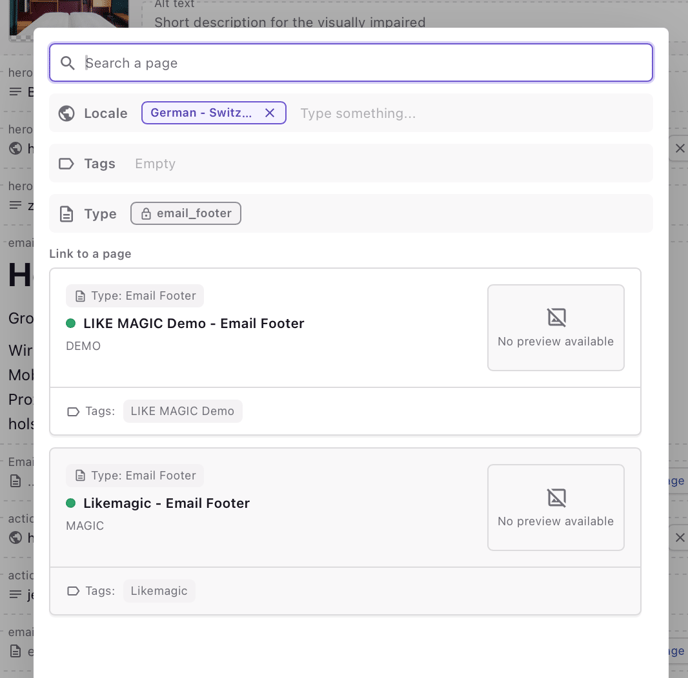
Falls du die Links im Footer ändern möchtest, wähle einfach den gewünschten Footer aus (eigenständiges Prismic Dokument) und passe die Links an. Du kannst hier z.B. Links zu deinem Impressum, der Anfahrt, den Kontaktinformationen oder anderen relevanten Seiten einfügen.
Achte darauf, dass alle Links korrekt und funktional sind. Wenn du die Änderungen vorgenommen hast, vergiss nicht, sie zu speichern und anschliessend auf „Publish“ zu klicken, damit die Anpassungen live geschaltet werden und in den E-Mails sichtbar sind.

Hinweis: Hast du den Footer aktualisiert? Gib uns in einem Support Ticket Bescheid, sodass wir für dich alle E-Mail Nachrichten synchronisieren können. Es passt leider nicht autoamtisch den Footer auf den neusten Stand an.

Multiproperty Set-Up
Hast du ein Multiproperty Set-Up dann emfpehlen wir dir einen Footer für alle ACCOUNT-basierten Nachrichten und je einen Footer für die einzelnen Standorte mit den jeweiligen Adressen.
Übersicht
Du kannst unser Support Team um einen Link bitten wo du eine Übersicht all deiner Emails findest. Ebenfalls sind Nachrichten immer über die Operations Platform einsehbar - mit Klick auf das E-Mail Icon in der Nachrichtenübersicht.
Vorschau
Eine Vorschau per se ist nicht verfügbar mit Prismic. Du kannst aber trotzdem Änderungen nachverfolgen und prüfen, ob die vorgenommenen Anpassungen den gewünschten Effekt hatten. Tu dies auf die gleiche Art wie auch bei den Artikeln der Gästeplattform - sehe dir die Links an, wie eine Nachricht live dargestellt wird. Mithilfe der Übersicht (Link(s)), oben erwähnt, kannst du die Nachrichten am einfachsten ansehen.
Das sind die Schritte:
- Passe die E-Mail Templates (und/oder andere Dokumente) nach deinem Wunsch an
- Gib uns Bescheid, sollte es sich bspw. um den Header handeln (Dokument ist in mehreren Nachrichten hinterlegt), damit wir diese über alle Nachrichten synchronisieren. Wenn nicht, ist keine Handlung nötig im zweiten Schritt.
- Stelle sicher, dass die Nachricht in allen Sprachen angepasst wurde.
- Prüfe deine Anpassungen mit dem Link zur Live-Umgebung/Live-Gästenachricht Ansicht. Lade wenn nötig das Fenster neu, solltest du dieses vor der Anpassung bereits offen gehabt haben.
4. Fazit
Mit Prismic kannst du sämtliche E-Mail-Vorlagen deines Hotels einfach und effizient verwalten. Dank der klaren Struktur – von Betreff und Header über Hero-Bereich, Inhalte und Call-to-Action-Buttons bis hin zum Footer – lassen sich alle Bestandteile gezielt anpassen. So stellst du sicher, dass deine Kommunikation mit den Gästen stets markenkonform, aktuell und persönlich ist.
Achte darauf, technische Felder unverändert zu lassen und bei Änderungen an globalen Elementen wie Header oder Footer unser Support Team zu informieren, damit diese systemweit synchronisiert werden.
Durch sorgfältige Anpassung und regelmässige Überprüfung deiner Vorlagen in der Live-Ansicht sorgst du für ein konsistentes, professionelles E-Mail-Erlebnis – vom ersten Eindruck bis zur letzten Zeile.